¿Quiere transferir datos de WhatsApp desde un teléfono antiguo a un dispositivo nuevo? WhatsApp hace una copia de seguridad automática de tus chats en la memoria de tu teléfono todos los días. Para que pueda copiar los datos de WhatsApp desde la copia de seguridad local a un nuevo dispositivo Android.
¿Todavía quieres una herramienta de transferencia de WhatsApp que te ahorre tiempo para hacer una transferencia rápida? Bueno, WhatsMate está diseñado para transferir datos de WhatsApp entre dispositivos, respaldar y restaurar datos de WhatsApp sin problemas. En este artículo, le daremos una introducción completa de WhatsApp y sus revisiones. También compartimos la mejor alternativa de WhatsMate en caso de que WhatsMate falle.

Jihost WhatsMate es el mejor administrador de WhatsApp, que le brinda una forma sencilla de transferir WhatsApp entre dispositivos Android e iOS. Admite la transferencia de mensajes de WhatsApp, contactos, imágenes, videos y mensajes de voz, registros de llamadas de iPhone a Android o de Android a iPhone. También funciona bien como una buena herramienta de copia de seguridad para que los usuarios de Android y iPhone hagan una copia de seguridad de los datos de WhatsApp desde Android/iPhone a la computadora. Para recuperar los datos antiguos de WhatsApp, puede restaurar la copia de seguridad de WhatsApp desde la computadora a su teléfono móvil.
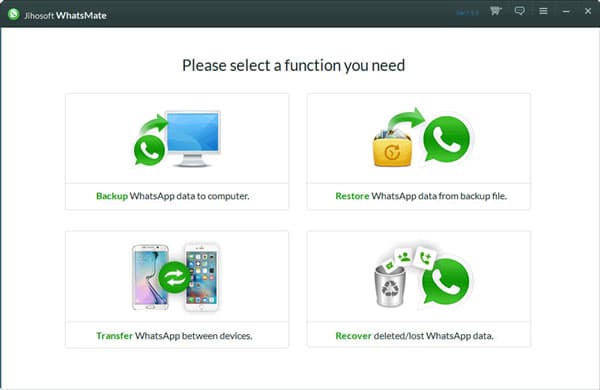
Para Agencias y Operadores
Desventajas

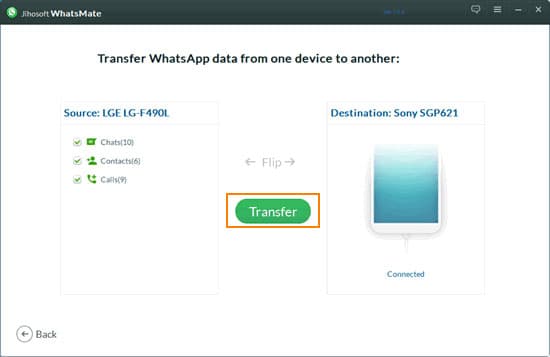
¿Compró un nuevo iPhone y quiere migrar los chats de WhatsApp a un nuevo iPhone? Aunque WhatsMate le permite transferir datos de WhatsApp desde un iPhone antiguo a un iPhone nuevo, quizás no sea su mejor opción. Como la mejor alternativa a WhatsMate, Aiseesoft WhatsApp Transfer para iOS presta más atención a los usuarios de iOS que WhatsMate. Está dedicado a hacer que el acceso para transferir datos de WhatsApp entre dispositivos iOS sea rápido.

Descargas
Aiseesoft WhatsApp Transfer para iOS
100% Seguro. Sin anuncios.
100% Seguro. Sin anuncios.
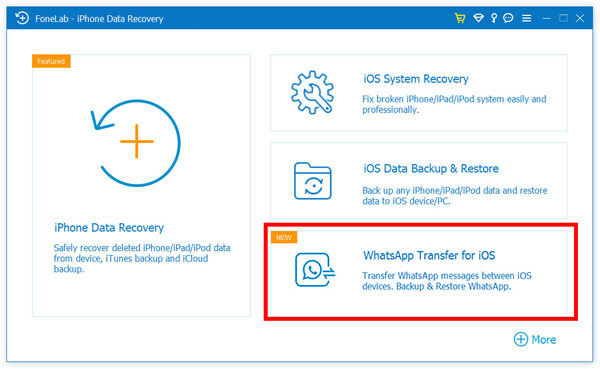
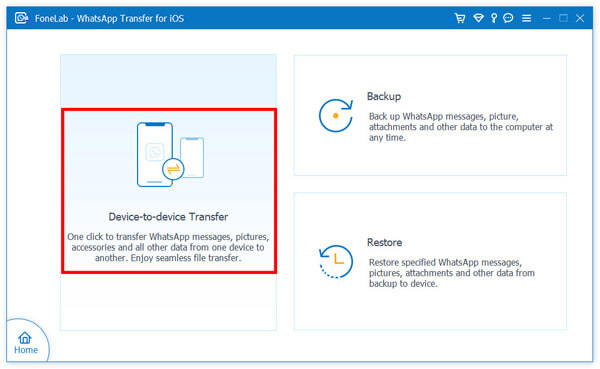
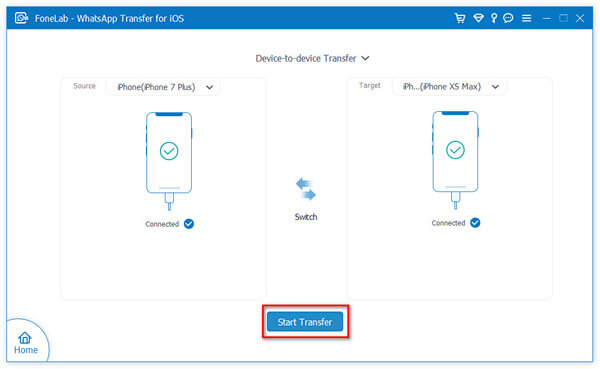
Esta transferencia de WhatsApp para iOS también permite a los usuarios de iPhone hacer una copia de seguridad de los mensajes, imágenes, videos, audio, archivos adjuntos y otros datos de WhatsApp en la computadora. Además, puede ver y restaurar los archivos de WhatsApp desde la computadora al iPhone por separado. (Y si WhatsApp no funciona?)
1. ¿Cómo hago una copia de seguridad de los chats en WhatsApp?
Puede hacer una copia de seguridad de los chats de WhatsApp manualmente. Simplemente abra WhatsApp y toque Más opciones. Luego toque Configuración y seleccione Chats. Vaya a Copia de seguridad de chat y toque COPIA DE SEGURIDAD para hacer una copia de seguridad de sus chats de WhatsApp.
2. ¿WhatsMate es de uso gratuito?
Puede descargar y usar WhatsMate de forma gratuita. Si desea disfrutar de más funciones, puede comprar este software.
3. ¿Perderé mis conversaciones de WhatsApp si cambio de teléfono?
Si simplemente instala WhatsApp en el nuevo teléfono e inicia sesión en su cuenta, ya no podrá encontrar el historial de chat. Alternativamente, debe copiar los chats de WhatsApp del teléfono antiguo al nuevo manualmente.
Conclusión
Después de leer esta publicación, debe haber conocido bien WhatsMate y sus reseñas. También compartimos la mejor alternativa a WhatsMate: Aiseesoft WhatsApp Transfer para iOS, que puede transferir WhatsApp desde un iPhone antiguo a un iPhone nuevo directamente. Si tienes alguna consulta, no dudes en dejar un comentario.
Transferencia de datos/aplicación de administrador
Revisión de ApowerManager Revisión de Syncios AnyTrans Review Revisión de Senuti Revisión de BackupTrans Revisión de iTools Revisión de Wondershare TunesGo Revisión de Wondershare MobileTrans Revisión de SyncMate Revisión de transferencia de iPhone Xilisoft Revisión de WazzapMigrator 2021 Revisión de PodTrans Revisión de Jihosoft WhatsMate Revisión de YamiPod Revisión de iDump Revisión de iSkysoft iTransfer Revisión de ephPod Revisión de Tenorshare iCareFone Revisión de transferencia de teléfono de Tunesbro Revisión de iExplorer Revisión de iMyFone TunesMate iMazing, iExplorer y AnyTrans Las mejores transferencias de datos de iOS La mejor transferencia de fotos para iPhone y iPad El mejor software de transferencia de iPad Las mejores aplicaciones para transferir fotos y otros datos de iPhone a Mac Las mejores herramientas de transferencia de iPhone a computadora La mejor transferencia de iPod
El administrador de datos profesional de iPhone/Android y la transferencia para transferir varios archivos entre el teléfono iOS/Android y la computadora y entre dos teléfonos móviles en 1 clic.
100% Seguro. Sin anuncios.